我们在使用EDIUS视频编辑软件给视频做后期处理的时候,通常会根据片子的需要调节视频的声音。小编常用的方法是在混合器那里对声音的简单调节,还有就是使用特效面板中的一些音频滤镜特效。其实除了这些对声音调节的方法以外,还有一个非常快捷,方便,强大的方法那就是调音台。这个词相信大家都不陌生吧,下面小编就为大家讲解下EDIUS中调音台该如何使用。
1、这里我哦们先导入一段音频到EDIUS中,并拖拽到时间线面板上。然后找到时间线面板上的“调音台”按钮,如下图所示:

2、点击“调音台”按钮,将弹出如下窗口:
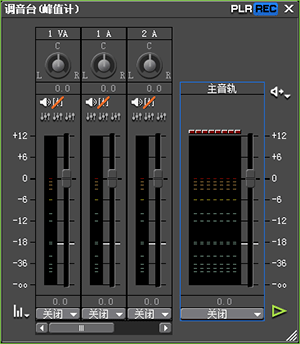
3、现在就让我们一起来看看窗口中参数有哪些作用吧!
4、主音轨调节工程的总体音量。左侧为所有音频轨道的映射,在需要调节音量的轨道上选择操作模式。
5、其中轨道模式为调节该轨道的总体音量,
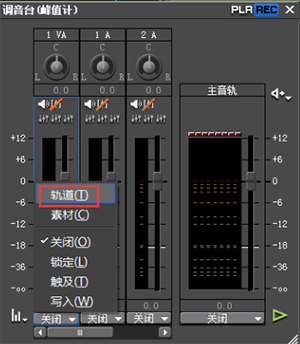
6、素材模式为调节该轨道当前时间线指针所在素材的音量大小,
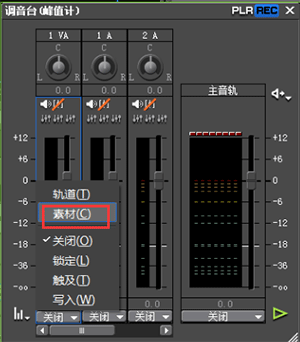
7、锁定模式为将音量调整应用到之后的所有素材上直至播放停止,
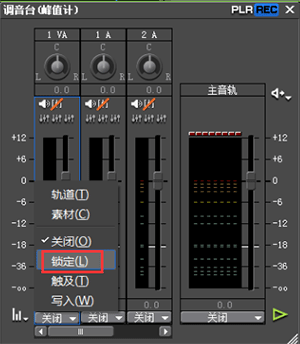
8、触及模式为当放开音频调整滑块时音量自动还原,
9、写入模式为 以当前的音量调整持续改写原有的音量。
购买新课程
+20 明狮币
每日网页登陆
+5 明狮币
课程提问
+10 明狮币
发布信息&评论
+5 明狮币

明狮交流群

明狮交流群
文明上网理性发言,请遵守明狮网评论发布协议